Microsoft Office 2013,又称为 Office 2013 和Office 15是运用于Microsoft Windows视窗系统的一套办公室套装软件,是继Microsoft Office 2010 后的新一代套装软件。
Office 2013 Preview 在延续了 Office 2010 的 ribbon 菜单栏外,融入了metro风格。整体界面趋于平面化,显得清新简洁。流畅的动画和平滑的过渡,带来不同以往的使用体验。
新版Office套件的改善并仅做了一些浅表的工作。其中的文件选项卡已经是一种的新的面貌,用户们操作起来更加高效。例如,当用户想创建一个新的文档,他就能看到许多可用模板的预览图像。
1.下载好安装包后进行解压。
解压完成后运行setup.exe可执行文件进行安装
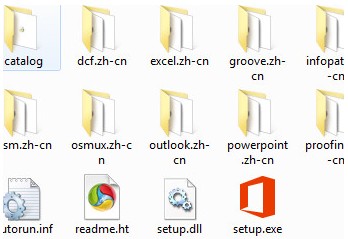
2.打开后,页面提示一些安装说明,这个就不用研究了,接受了就行
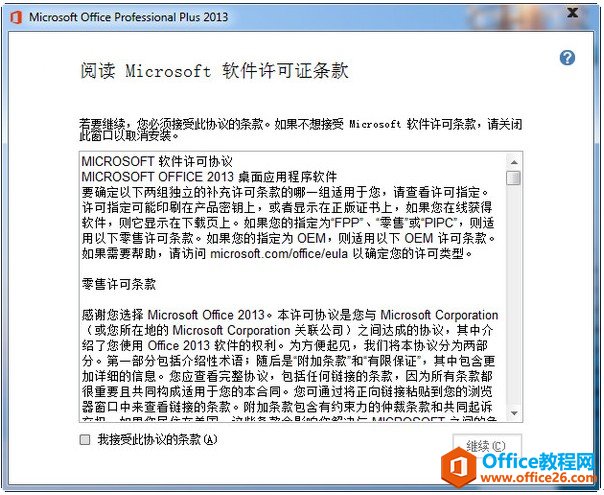
3.在选择安装的时候,我建议大家安装在D盘,c盘的话影响机器速度,选择下面的自定义继续
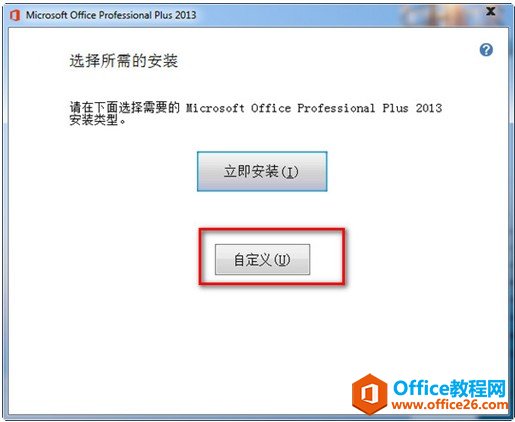
4.在这里,大家没必要都安装上去,普通用户我建议只需安装word excel 和ppt就行
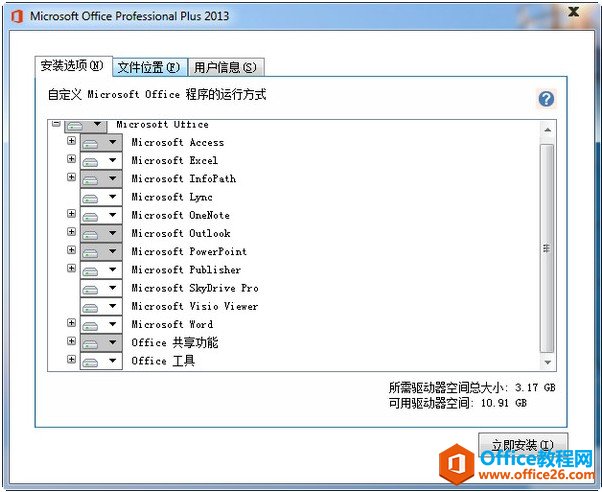
5.其他的,当然如果你需要的话,就没必要叉掉了
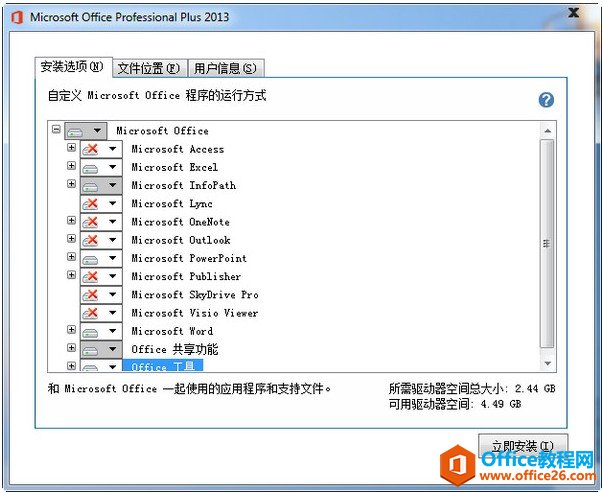
office 365 续费用户操作教程
在续费前请先按下面的步骤操作:以下步骤win跟mac平台都适用一:在浏览器里打开www.office.com/myaccount二:选择服务与订阅--共享--停止与我共享请看下图:三:选择停止共享请看下图:四:
6.第二个选项卡是选择文件位置,只需将前面的C改成D即可
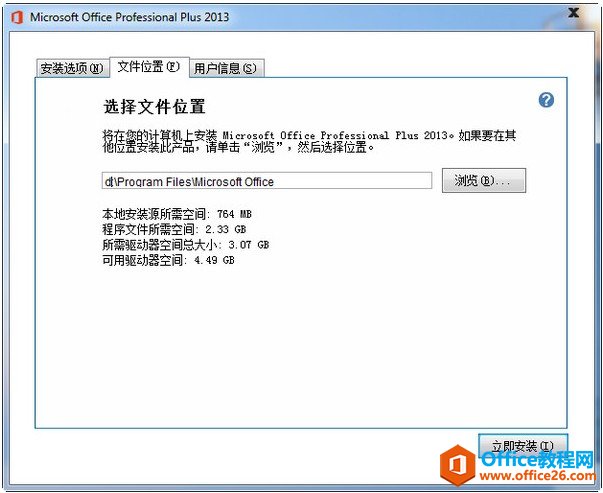
7.用户信息一栏,建议还是写上自己的名字,这样以后许多文件的根名称都是自己的,防止别人盗取文件
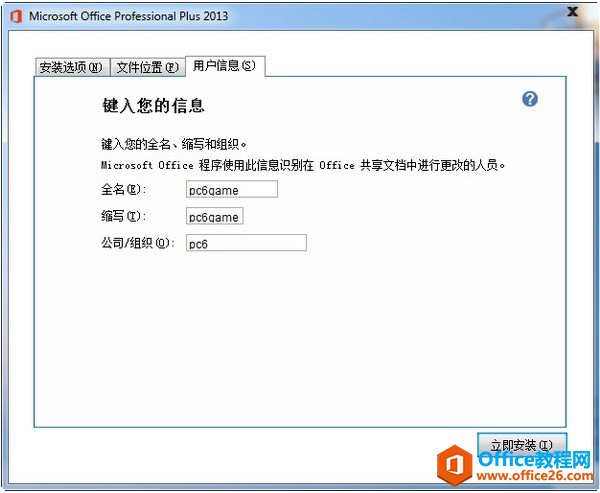
8.OK到这里,基本的信息设置完成,开始安装,正常情况下,需要5分钟左右安装完成。
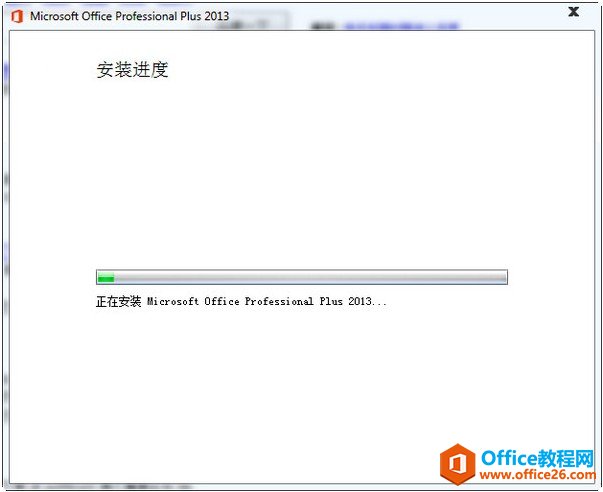
9.好了,我们安装完成了,关闭下面这个界面就行,office2013不会自动在桌面上创建快捷方式的,对于许多喜欢DIY的用户来说,比较适合
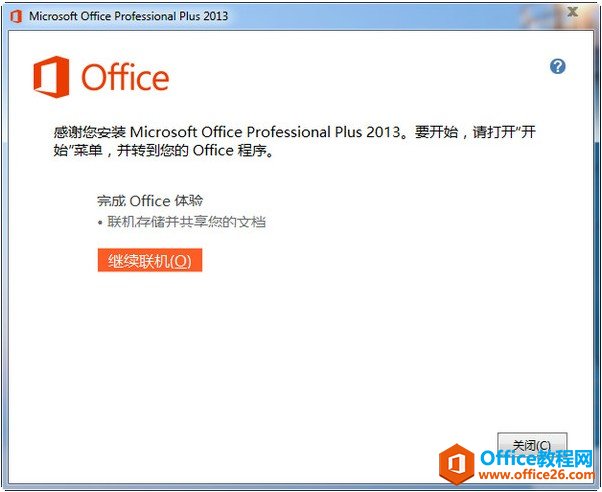
10.开始菜单中找到office2013 发送快捷方式到桌面即可
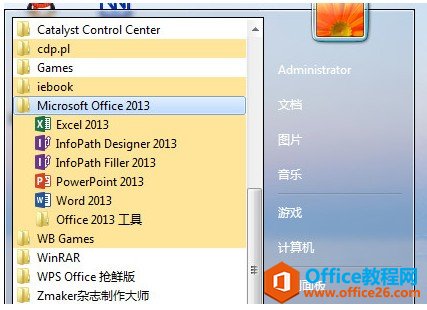
11.面运行word,打开后,会提醒你是否激活,这里我们后续会激活教程
Office 365订阅激活教程
第一部分:接受邀请订阅链接,你点击(电脑,手机,平板均可直接点击操作)此订阅链接大概1分钟后就会看到如下图所示:图一请点击红色框按钮:开始使用耐心一两分钟,你就会看到订阅


